Als u niet wilt wachten met het installeren van de volgende versie van macOS, waarvoor Apple de details zal onthullen van op WWDC in juni kun je deelnemen aan het bètaprogramma en het uitproberen op je Mac voordat het in september of oktober voor het publiek wordt vrijgegeven.
De ontwikkelaarsbèta van macOS 14 zal kort na de release beschikbaar zijn om te downloaden als u een geregistreerde ontwikkelaar bent Apple Keynote op 5 juni. De openbare bètaversie zal dan rond begin juli beschikbaar zijn voor iedereen die zich aanmeldt voor het openbare bètaprogramma.
Terwijl je wacht tot de bètaversie van macOS 14 uitvalt, kun je de volgende update voor macOS 13 Ventura testen. Er lopen momenteel testers macOS 13.5.
In dit artikel zullen we doornemen wat u moet doen om de bètaversie van de volgende versie van de Mac-besturingssysteem, hoe het te installeren en waar u op moet letten als u niet in een augurk.
Als je liever wilt wachten op de volledige versie van macOS 14, dan is dat hier hoe u macOS op uw Mac kunt bijwerken.
macOS 14 beta-releasedatum
De eerste versie van de ontwikkelaarsbèta van Ventura arriveerde na de WWDC-keynote op 6 juni 2022, dus we verwacht dat de eerste ontwikkelaarsbèta van macOS 14 (naam nader te bepalen) op dezelfde manier zal verschijnen na de keynote op 5 juni, 2023. Het is normaal dat Apple na de keynote de eerste bèta vrijgeeft, zodat ontwikkelaars meteen kunnen beginnen met testen om er zeker van te zijn dat hun apps werken.
De openbare bèta van Ventura is uitgebracht op 11 juli 2022, dus we verwachten een vergelijkbaar tijdschema voor macOS 14, misschien 10 juli 2023.
Wie kan de macOS-bèta krijgen?
Apple laat ontwikkelaars in een vroeg stadium bètaversies van het besturingssysteem in handen krijgen, zodat ze ervoor kunnen zorgen dat de software werkt - en zodat ze nieuwe tools in de volgende versie van macOS kunnen gebruiken om hun eigen programma's te verbeteren die klaar zijn voor lancering wanneer de definitieve versie van macOS is klaar.
Maar het zijn niet alleen ontwikkelaars die een vroege blik krijgen. Terug op WWDC 2015 kondigde Apple aan dat het leden van het publiek de komende nieuwe versie van zijn Mac-besturingssysteem zou laten testen als onderdeel van een gratis bètaprogramma. Dat betekent dat iedereen de nieuwe versie van macOS in handen kan krijgen voordat deze later dit jaar voor het grote publiek wordt vrijgegeven, je hoeft alleen maar voorbereid te zijn op bugs en andere problemen.
Als je de bèta wilt krijgen, is het eerste wat je moet doen, als je dat nog niet hebt gedaan, lid worden van de bètaprogramma's van Apple. Lees dit voor meer informatie: Hoe u een Apple-bètatester kunt worden.
Zoals we hebben uitgelegd, zijn er twee soorten Apple-bètaprogramma's. Een voor ontwikkelaars die hun apps moeten testen, en een voor leden van het publiek die vroege versies van Apple's software willen testen.
Als u een openbare bètatester wilt zijn, kunt u zich aanmelden voor het Apple Beta Software Program hier. Er is meer informatie over aanmelden hieronder in het bovengenoemde artikel.
Als je op zoek bent naar de bèta omdat je een Apple-ontwikkelaar bent, moet je je inschrijven voor het programma hier. We hebben meer informatie over aanmelden in het hierboven gelinkte artikel 'Hoe word ik een Apple-bètatester'.
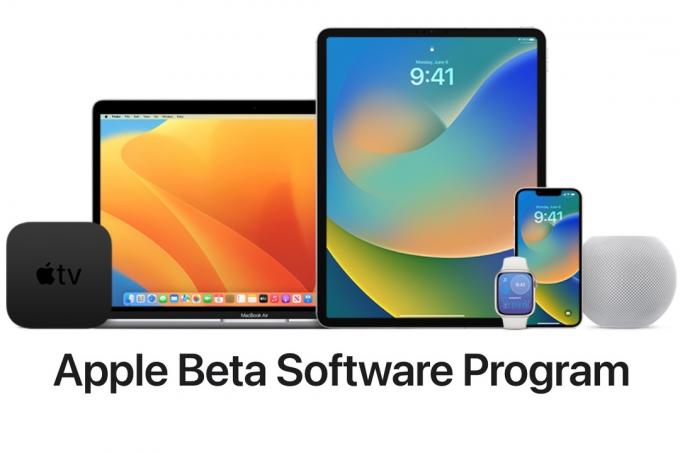
Appel
Openbare versus ontwikkelaarsbèta - wat is het verschil?
De openbare bèta is niet hetzelfde als de bèta die wordt uitgebracht via het ontwikkelaarsprogramma.
Prijs: Om deel uit te maken van het Developer Beta-programma, moet u een betaald lid zijn van het Apple Developer Program (dat $ 99 per jaar kost). De openbare bèta is gratis.
timing: Ontwikkelaars krijgen eerst updates voor de bèta, en mogelijk vaker. Ze kunnen ook nieuwe functies testen die niet beschikbaar zijn in de openbare bèta.
Stabiliteit: Bèta's zijn van nature niet stabiel. Openbare bètatesters, omdat de openbare bèta na de ontwikkelaarsbèta wordt uitgebracht, hebben in ieder geval een paar dagen de tijd
Doel: Ontwikkelaars hebben meestal als doel ervoor te zorgen dat hun apps werken wanneer de bijgewerkte macOS voor het grote publiek wordt vrijgegeven. Openbare bètatesters helpen Apple in wezen bugs te detecteren en feedback te geven over de functies.
Is de macOS-bèta stabiel?
Van nature kan een bèta instabiel zijn. Daarom wordt het afgeraden om het te installeren op een Mac waarop u vertrouwt. Als je een tweede Mac hebt die niet bedrijfskritisch is, installeer die dan daar. We raden u ten zeerste aan om niet alles op het spel te zetten door de macOS-bèta op uw primaire macOS te plaatsen, vooral niet in de begindagen van de bèta-ontwikkeling.
Als je geen tweede Mac hebt, zijn er een aantal manieren waarop je macOS beta op je Mac kunt uitvoeren zonder het risico te lopen gegevens te verliezen of te ontdekken dat je Mac niet meer werkt:
- We raden aan om het op een partitie te installeren - wat tegenwoordig echt een volume is (en zoveel gemakkelijker te maken is dan een partitie was). Lees hier hoe je dat doet: Mac dual-booten: voer twee versies van macOS uit op een Mac.
- Als alternatief zou je dat kunnen installeer de macOS-bèta op een externe schijf en voer het daarop uit.
We bespreken de veiligheid van de macOS-bèta en de risico's die u mogelijk neemt in meer detail in een apart artikel.
Als de stabiliteit van de bèta je zorgen baart, kun je waarschijnlijk beter wachten tot de finale versie is uit, of wacht in ieder geval tot het testen een paar maanden heeft plaatsgevonden voordat u de bèta.
Hoe u uw Mac voorbereidt op de bèta
Werk uw software bij: We raden aan dat je de nieuwste volledige versie van macOS hebt geïnstalleerd, hoewel Apple zegt dat macOS Developer Beta Access Utility macOS 10.8 of hoger vereist.
Maak ruimte: We raden ten minste 15 GB beschikbare ruimte aan, omdat de macOS-bèta's vaak erg groot zijn. Als u uiteindelijk meer ruimte nodig heeft, lees dan: Hoe ruimte vrij te maken op Mac. Merk op dat we altijd aanraden om op elk moment ten minste 10% vrije ruimte op je Mac te hebben, dus als je dat niet hebt, verwacht dan problemen!
Maak een back-up: Voordat u een bèta op uw Mac installeert, moet u een back-up maken van uw gegevens en bestanden. Je kunt vinden hoe u Time Machine gebruikt om een back-up van uw Mac te maken. We hebben ook een rondgang van geschikte back-upoplossingen.
Hoe u de macOS-ontwikkelaarsbèta kunt downloaden
Hier leest u hoe u een bètaversie van macOS op uw Mac kunt downloaden en installeren.
Als u zich nog niet hebt geregistreerd als ontwikkelaar, moet u zich inschrijven voor het programma - hier.
- Ga naar developer.apple.com
- Klik op Account en log in.
- Als u zich niet hebt aangemeld voor het Apple Developer-programma, kunt u dit hier doen: Klik op Join the Apple Developer Program en klik vervolgens op Enroll (rechtsboven). Klik dan op Start je inschrijving. Inschrijving voor het Apple Developer Program kost $ 99.
- Zodra u bent ingeschreven voor het ontwikkelaarsprogramma, gaat u naar Apple's beta-downloadpagina.
- Klik op Profiel installeren om de nieuwe macOS Developer Beta Access Utility naar uw Mac te downloaden.
- Ga naar Downloads op je Mac en klik op het nieuwe macOS Developer Beta Access Utility om het te openen.
- Dubbelklik op macOSDeveloperBetaAccessUtility.pkg en het installatieprogramma wordt uitgevoerd.
- Zodra de nieuwe macOS-bèta is geïnstalleerd, controleert Software-update of er updates zijn. Klik op Bijwerken en de nieuwste versie wordt gedownload.
- U ziet een prompt om de nieuwste macOS-bèta te installeren, klik op Doorgaan.
- Ga akkoord met de algemene voorwaarden (hieronder meer).
- Klik op Installeren.
Hoe u de macOS-bèta kunt krijgen als u geen ontwikkelaar bent
Als u geen ontwikkelaar bent, kunt u de openbare bèta installeren. Sommige mensen zijn echter ongeduldig en zoeken naar manieren om de macOS Developer Beta Access Utility te downloaden, zodat ze de ontwikkelaarsbèta kunnen uitproberen voordat de pubic beta wordt gelanceerd.
In het verleden was het mogelijk om de ontwikkelaarsbèta te installeren omdat sites van derden het vereiste profiel aanboden om de macOS Developer Beta Access Utility te krijgen. Sinds de komst van macOS 13.4 heeft Apple dit echter mogelijk onmogelijk gemaakt omdat updates voor de bèta is alleen beschikbaar via Software-update en is gekoppeld aan de Apple ID die u op uw Mac.
Als je nog een herinnering nodig hebt waarom het geen goed idee is om de bèta's op deze manier te downloaden, zijn hier een paar redenen om duidelijk te blijven:
- Apple ondersteunt of beheert deze sites niet en kan besluiten juridische stappen te ondernemen tegen deze sites en hun gebruikers.
- We kunnen geen enkele garantie geven dat de inhoud op deze sites onschadelijk is. Het downloaden is geheel op eigen risico.
We raden u aan een officiële openbare bètatester te worden. Er achter komen hoe u hier een Apple Beta-tester kunt worden.
Hoe u de openbare bèta van macOS kunt krijgen
Volg deze stappen om de openbare bètaversie van macOS te installeren.
Als je al een eerdere macOS Public Beta draaide, vind je de nieuwe macOS beta als een upgrade via Software-update. Klik gewoon op Nu upgraden. Mogelijk moet u bijwerken naar de nieuwste versie van uw huidige bètaversie voordat u dit kunt doen.

In macOS 13.4 en hoger
- Voordat u de bètaversie installeert, moet u een back-up van uw Mac maken. Als u besluit de bètaversie niet meer te gebruiken, moet u teruggaan naar deze back-upversie.
- Ga naar De bèta-webpagina van Apple.
- Klik op Aanmelden en voer uw Apple ID en wachtwoord in (of Meld u aan als u dat nog niet heeft gedaan - ga in dat geval terug naar het bovenstaande gedeelte voor die stappen).
- Klik op Uw apparaten inschrijven.
- Klik op het macOS-tabblad.
- Je hebt een back-up van je Mac gemaakt, zoals we hierboven hebben geadviseerd, dus klik nu op Software-update openen
- Als u Software-update gebruikt, zorg er dan voor dat u zich aanmeldt met dezelfde Apple ID als voor het bètaprogramma. Selecteer naast Beta Updates macOS Public Beta.
- U kunt nu de openbare bèta van macOS installeren via Software-update. Klik op Nu bijwerken en de bèta wordt gedownload en geïnstalleerd.
In macOS 13.3 of eerder
Als u Ventura 13.4 of hoger gebruikt, volgt u dezelfde stappen als hierboven om u in te schrijven, maar in plaats van op Software-update openen te klikken, moet u de macOS Public Beta Access Utility downloaden.
- Klik op Download de macOS Public Beta Access Utility hier.
- Het installatieprogramma wordt mogelijk automatisch geopend, maar als dat niet het geval is, opent u uw map met gedownloade items en zoekt u het bestand met de naam macOSPublicBetaAccessUtility.dmg. Dubbelklik op het dmg-bestand.
- Doorloop de stappen om het te installeren, inclusief aanmelden bij de Feedbackassistent.
- Nadat u de Beta Access Utility hebt gedownload, kunt u de bèta downloaden via Software-update (die u kunt bereiken door op het Apple-logo te klikken).
- U ziet Software-update waarin u wordt gevraagd de openbare bèta te downloaden, of de Mac App Store wordt geopend op de macOS Beta-pagina. Klik op Downloaden en de openbare bètaversie wordt gedownload. Je kunt je Mac blijven gebruiken terwijl dit gebeurt (meestal duurt dit meer dan een half uur voor ons).
- Zodra de bèta is gedownload, ziet u een uitnodiging om deze te installeren. Wanneer u klikt om te installeren, wordt uw Mac uitgeschakeld, dus maak af wat u aan het doen bent, want uw Mac zal nog ongeveer een half uur buiten werking zijn.
- Ten slotte zal je Mac opnieuw opstarten.
- Klik op Doorgaan.
- Log in met uw Apple ID en wachtwoord.
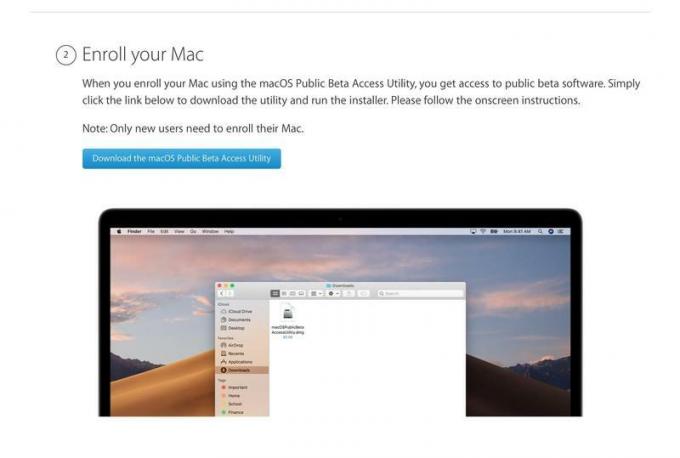
Hoe macOS-bètaversies bij te werken
Zodra u de bèta uitvoert, worden de updates automatisch naar uw Mac verzonden, u hoeft alleen maar te klikken om te installeren.
- U ontvangt een melding wanneer de volgende update van de bèta beschikbaar is.
- Updates zijn beschikbaar via Software-update (in Systeeminstellingen/Systeemvoorkeuren)
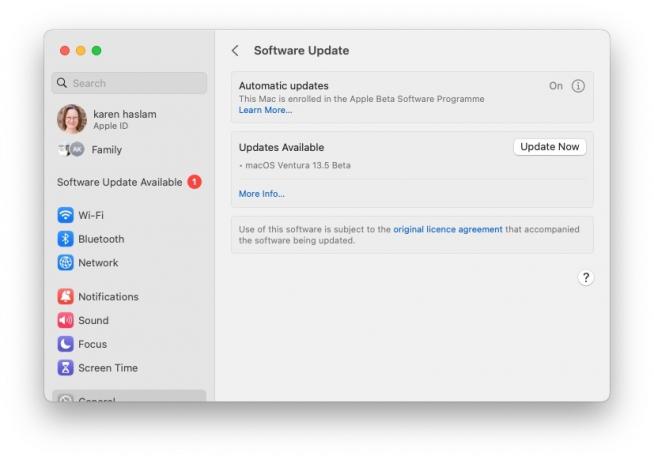
Al het andere dat u moet weten over bètatesten
Dat behandelt hoe je de bèta's kunt krijgen, maar als je ze eenmaal hebt, wat kun je dan doen en wat moet je doen? Dat behandelen we hieronder.
Feedback naar Apple sturen
Als u een fout of een bug tegenkomt, moet u de Feedback Assistant-app gebruiken om feedback te geven aan Apple. Start de app en volg de juiste stappen, selecteer het gebied waarover u feedback geeft en vervolgens een specifiek subgebied. Beschrijf vervolgens uw probleem in één zin, voordat u een meer gedetailleerde beschrijving geeft, inclusief eventuele specifieke stappen die het probleem reproduceren. U kunt ook andere bestanden bijvoegen.
Je moet ook toestemming geven aan de Feedback Assistant-app om diagnostische informatie van je Mac te verzamelen.
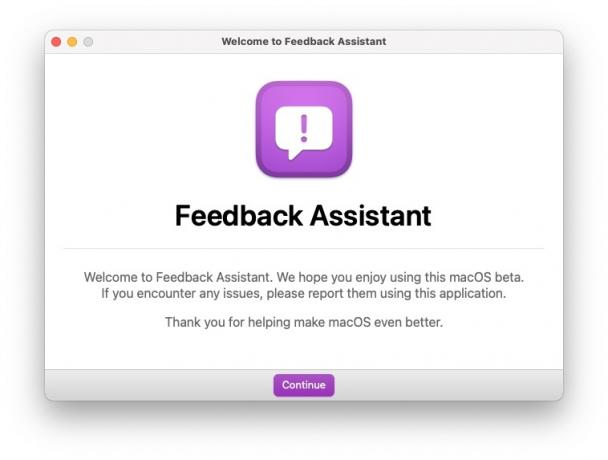
Het zal niet altijd duidelijk zijn of iets een bug is of gewoon niet zo gebruiksvriendelijk is als je had gehoopt. Hoe dan ook, als uw feedback is dat iets op een onlogische manier lijkt te werken, zal Apple dat willen weten.
Als u problemen ondervindt met een app van derden, kunt u dit aan Apple laten weten door dit te melden via de categorie Compatibiliteit van toepassingen van derden in de Feedbackassistent. We raden u echter aan ook feedback te geven aan de ontwikkelaar van de app, die u ongetwijfeld dankbaar zal zijn.
Kan ik updaten van macOS beta naar de definitieve versie?
Bètagebruikers kunnen de definitieve versie van het besturingssysteem op de releasedag installeren zonder opnieuw te formatteren of opnieuw te installeren.
Kan ik in het openbaar over de bèta praten?
Volgens Apple en de licentieovereenkomst moeten alle bètatesters akkoord gaan, de bèta is "Apple vertrouwelijke informatie". Door deze voorwaarden te accepteren, stemt u ermee in uw gebruik van de software niet te bespreken met iemand die niet ook deel uitmaakt van het bètasoftwareprogramma. Dat betekent dat u niet kunt "bloggen, screenshots plaatsen, tweeten of openbaar informatie over de openbare bètasoftware plaatsen".
U kunt echter alle informatie bespreken die Apple openbaar heeft gemaakt; het bedrijf zegt dat informatie niet langer als vertrouwelijk wordt beschouwd.
Downgraden van de macOS-bèta
U kunt altijd teruggaan naar een eerdere versie van macOS, maar afhankelijk van hoe u een back-up maakt, is dit niet noodzakelijkerwijs een pijnloos proces.
Zorg eerst dat er een back-up van de gegevens op uw schijf is gemaakt, wis vervolgens de schijf en installeer de nieuwste openbare versie van macOS. Wanneer u uw Mac voor het eerst opstart, kunt u de Migratie-assistent gebruiken om uw gegevens uit de reservekopie te importeren. Hier is een meer gedetailleerde tutorial over downgraden van de macOS-bèta we hebben ook een tutorial over downgraden naar een oudere versie van Mac OS.
